Logic Pro 使用手册
- 欢迎使用
- 触控栏快捷键
-
-
- 乐器介绍
- 词汇表
- 版权

Logic Pro 中的通道条类型
您使用通道条处理发送自轨道的音频或 MIDI 信息。混音器显示了项目中的所有通道条,包括轨道通道条、辅助和输出通道条、电压控制放大器 (VCA) 通道条以及主通道条。从模板新建项目时,混音器已包括模板中音频、乐器和 MIDI 轨道的通道条,以及主通道条和一个或多个输出通道条,具体取决于您的音频接口。将轨道添加到项目时,Logic Pro 会为每个新轨道将通道条添加到混音器。
您还可以从“混音器”>“选项”菜单中添加辅助和 VCA 轨道,如“使用辅助通道条”和“使用 VCA 组”部分所述。
![]() 在“Logic Pro”>“偏好设置”>“高级”中选择“启用完整功能”后,您可以按类型过滤通道条,以仅显示当前任务需要的通道条。
在“Logic Pro”>“偏好设置”>“高级”中选择“启用完整功能”后,您可以按类型过滤通道条,以仅显示当前任务需要的通道条。
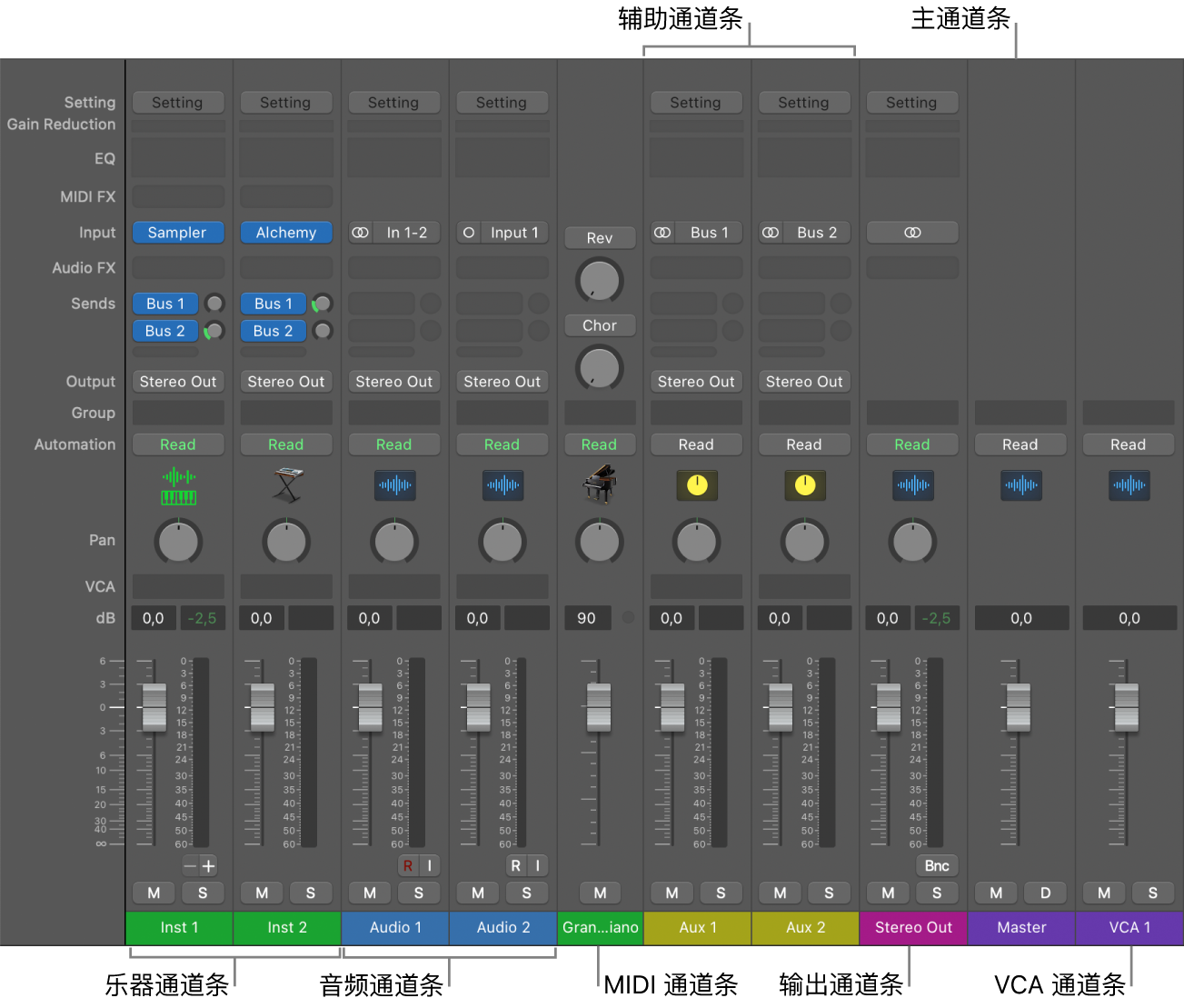
音频通道条:用来控制音轨上音频信号的播放和录音。音轨上的所有数据被发送至在轨道列表中所分配的音频通道条。
乐器通道条:用来控制软件乐器。您可以使用通道条乐器插槽插入软件乐器。之后乐器通道条便可以基于关联轨道上的任何 MIDI 片段或您使用 MIDI 键盘弹奏的音符产生声音。
辅助通道条:用于各种信号发送目的。辅助通道条用于设置发送返回,其中通道条信号被发送至辅助通道条,以进行效果处理。它们还用于编组以及通过“发送”将信号分布到多个目的位置。
输出通道条:代表音频接口的物理音频输出。这些通道条用来调整发送到它们的所有音频、乐器或辅助通道条的整体音量和立体声平衡或者声相位置。可用输出通道条的数量由您正在使用的音频接口确定。
VCA 通道条:表示 VCA 组,用于控制分配给 VCA 推子的轨道音量,或自动化轨道的子混音。
主通道条:用作所有输出通道条的全局音量控制。主通道条改变所有输出通道条的增益,而不影响它们之间的音量关系。这对于按比例控制音量输出很有帮助,对于在 Logic Pro 中的环绕声格式(您可在此格式中创建完整环绕声混音的渐变)尤其有用。
MIDI 通道条:用来控制外部 MIDI 轨道。这些轨道上的 MIDI 数据被路由至某个 MIDI 输出端口和通道,以控制 MIDI 声音模块和键盘。
【注】包括总线通道条和输入通道条以与较早版本的 Logic Pro 兼容。信号发送和其他总线通道条功能现在由辅助通道条来实现。音频硬件输入现在由音频通道条来实现。
删除通道条
在 Logic Pro 中,选择一个或多个通道条并按下 Delete 键。
如果您要删除的通道条被分配给轨道或从活跃总线接收信号,则会出现一个对话框,提示您可以选取删除所有选定的通道条,或者取消选择那些被分配的通道条且仅删除剩下的通道条。
按类型过滤通道条
在 Logic Pro 中,点按混音器中的过滤器按钮以显示或隐藏通道条类型。

按住 Option 键点按过滤器按钮以显示该通道条类型;所有其他通道条类型都将隐藏。
滚动到特定通道条类型
当您的通道条数过多,无法在混音器中一次性查看时,请执行以下一项操作在 Logic Pro 中滚动混音器:
在“混音器”>“显示”菜单中选择“自动滚动到所选部分”。
选择通道条时,混音器会滚动以包括所选通道条。
在“混音器”>“显示”菜单的“滚动到”子菜单中选取通道条类型。
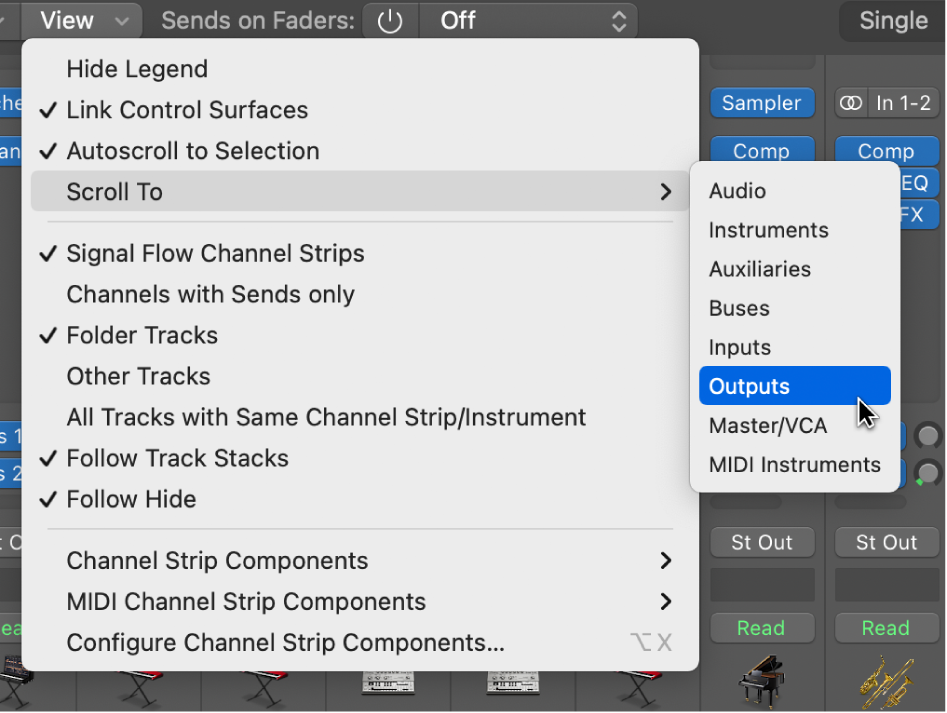
混音器滚动到所选类型中的第一个通道条。
选择单个通道条
若要在 Logic Pro 中选择单个通道条,请执行以下一项操作:
在通道条中不包含通道条控制的部分上点按。
聚焦混音器时,使用右箭头键和左箭头键选择通道条。
选中一个通道条时也会选中轨道区域中与其相关的任何轨道。
选择多个通道条
若要在 Logic Pro 中选择多个通道条,请执行以下一项操作:
在一个通道条中不包含通道条控制的部分上点按,然后将指针拖到其他通道条上来将其添加到所选部分中。
选中一个通道条后,按下 Shift 键并使用右箭头键和左箭头键将其他通道条添加到所选部分中。
选择多个通道条后,与这些通道条相关联的任何轨道在轨道区域中被选中。